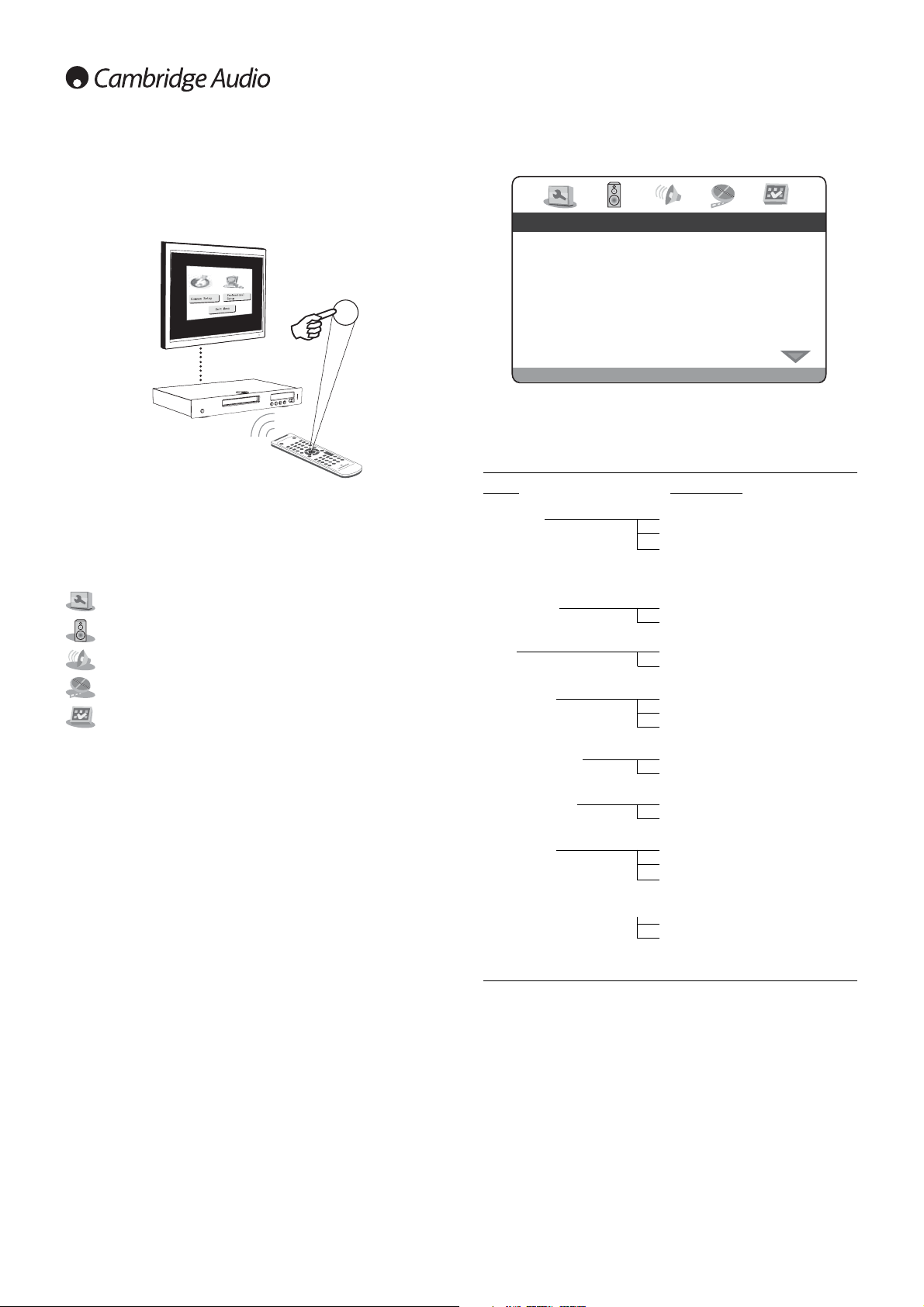Menús Configuración
TV Display 4:3 PanScan (Pan Scan 4:3)
(Pantalla de televisión 4:3 LettBox (Letter Box 4:3)
16:9 Wide (Panorámico 16:9)
16:9 Wide/Auto
(Panorámico/Automático 16:9)
Screen Saver On (Activar)
(Salvapantallas) Off (Desactivar)
Scart YCbCr
RGB
SACD Priority Multi-Channel (Multicanal)
(Prioridad SACD) 2-Channel (2 canales)
CD Mode (Modo CD)
Component Mode P-Scan (Barrido progresivo)
(Modo componente) Interlace (Entrelazado)
DVD-Audio Mode DVD-Audio
(Modo DVD-Audio) DVD-Video
Subtitle Font Font 1 (Tamaño 1)
(Tamaño de los subtítulos) Font 2 (Tamaño 2)
Font 3 (Tamaño 3)
Auto Play Mode (Modo reproducción automática)
On (Activar)
Off (Desactivar)
DivX(R) VOD
Pulse el botón Setup (Configuración) en el mando a distancia para
acceder a los menús de configuración del modelo DVD99. Se mostrarán
dos opciones de menú: common y professional (común y profesional):
Seleccione la configuración común para configurar funciones básicas o
la profesional para configurar opciones avanzadas.
Menú de configuración profesional
En la parte superior de la pantalla hay cinco iconos que representan los
apartados de los cinco menús principales:
General setup (Configuración general)
Speaker setup (Configuración de altavoces)
Audio setup (Configuración de audio) V
ideo setup (Configuración de vídeo)
Preference Setup (Configuración de preferencias)*
* Nota: Para acceder a este menú, la unidad no puede estar
reproduciendo ningún material, y la bandeja de discos debe estar
extraída.
Pulse Setup (configuración) para acceder al sistema del menú. Utilice
las flechas de navegación () en el mando a distancia para
seleccionar en la parte superior de la pantalla el icono correspondiente
al menú principal al que desee acceder y, a continuación, pulse Enter o
para entrar en dicho menú y seleccionar un submenú. Ahora podrá
navegar a cada elemento del submenú que desee cambiar por medio
de los botones y, a continuación, los botones para seleccionar
cada configuración.
El resaltado en amarillo muestra el menú o configuración en el que se
halla, y el naranja o marrón la configuración actual que se está
utilizando. Si pulsa Enter se guardará la configuración resaltada como
configuración nueva. Para salir de un submenú pulse para acceder a
la lista de submenus, y de nuevo para pasar a la lista de menús
principales. Utilice los botones para seleccionar un nuevo menú
principal.
Nota: Algunas configuraciones están relacionadas directamente con
otros elementos de configuración, de tal forma que, si al activar una
función se desactiva otra automáticamente, la función desactivada
aparecerá en gris y no podrá cambiarse.
Las configuraciones realizadas se guardarán al salir del menú, y
seguirán guardadas aunque se apague el aparato.
70
Configuración del reproductor de DVD
Use los botones y para desplazarse hacia arriba o hacia abajo y
acceder al menú que desee dentro de la página de configuración
general. Utilice las flechas de navegación () para ajustar las
opciones y pulse el botón ENTER para confirmar la selección. A
continuación, encontrará una lista con la estructura del menú: